10 mejores prácticas con el complemento Slick Slider
Publicado: 2023-04-26Los complementos deslizantes dan un aspecto más dinámico y, en su mayoría, fácil accesibilidad a su sitio web . Puede crear controles deslizantes de imágenes extremadamente personalizados y receptivos con WordPress Slick Slider. El complemento Slick Slider WordPress presenta bucles infinitos, soporte de deslizamiento y capacidad de respuesta total.
Hay varios cosas a considerar antes de configurar un control deslizante de imagen/slick en su sitio web . Un control deslizante fuera de lugar o configurado incorrectamente no solo se ignora; de hecho, puede afectar al SEO y molestar a los usuarios. Eso no quiere decir que sean negativos, simplemente debe asegurarse de configurarlos adecuadamente, tal como lo haría con cualquier otra función o complemento de WordPress.
10 mejores prácticas a seguir al usar complementos deslizantes
- Lo mejor es la sencillez
- No cree Tt como un comercial
- Haga que su control deslizante sea relevante y útil
- Ampliar los intervalos entre rotaciones
- Mejore las opciones de navegación
- Elija su secuencia de diapositivas con consideración
- La capacidad de respuesta es la clave
- Cree una excelente imagen de héroe deslizante
- Diseño de espacios accesibles
- Crear una presentación de diapositivas útil
1. Lo mejor es la simplicidad
Es importante que sus presentaciones sean claras, concisas y al punto, especialmente si habilita la reproducción automática. Elija imágenes claras y despejadas en lugar de imágenes desordenadas, a menos que esté utilizando un control deslizante como galería para su obra de arte o fotografía.
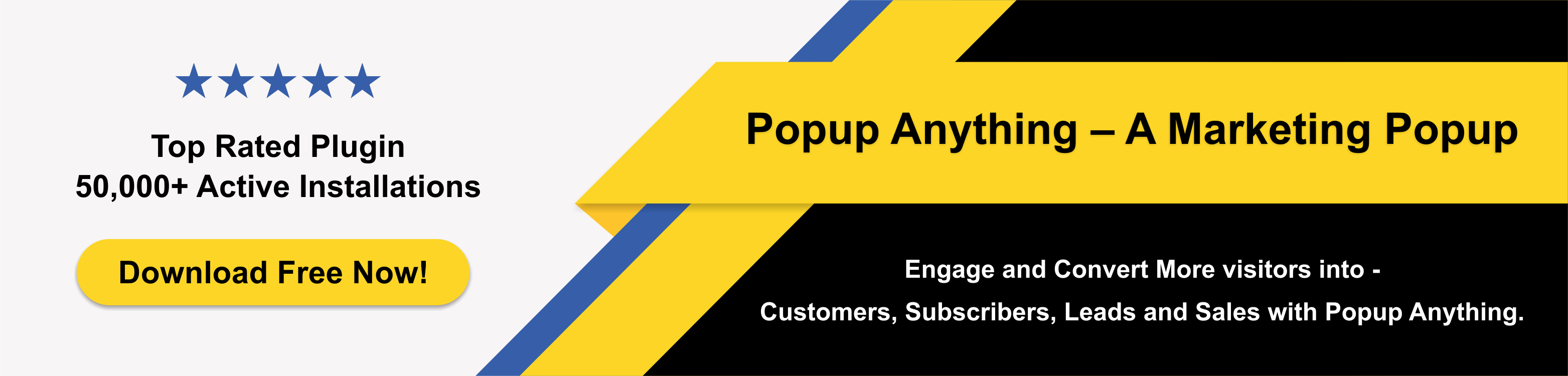
2 . No cree Tt como un comercial
Muchas personas experimentan “ceguera ante los anuncios publicitarios” como resultado de la publicidad intrusiva; esta condición puede afectar a un control deslizante mal colocado. Evite utilizar cualquier consejo de diseño de un anunciante, especialmente las estrategias utilizadas por los anuncios más molestos.
Las tácticas inútiles como luces intermitentes, colores planos fuertes, impacto y otras fuentes similares no son aceptables. Su carrusel debe verse natural y encajar con el sitio web, incluso si está promocionando o vendiendo un producto. Es posible que desee que las personas noten sus controles deslizantes, pero estas estrategias autoritarias probablemente tendrán el efecto contrario.
3 . Haga que su control deslizante sea relevante y útil
Cada control deslizante que agregue debe tener un propósito distinto:
- ¿Muestra tu trabajo fotográfico?
- ¿Dirigir a los visitantes a áreas específicas del sitio web?
- Describa el enfoque de su sitio web.
- ¿Intento comercializar un producto?
- ¿Interés de los usuarios?
Ahora coloque sus carruseles donde pertenecen. Uno de los elementos clave para determinar si un control deslizante se recuerda o no es su ubicación. Asegúrese de que no esté oculto entre el texto de su sitio web o colocado al azar. Tiene que estar estratégicamente ubicado y ser obvio, como en una barra lateral, cerca de la parte superior de la página o debajo de un artículo de blog. Un control deslizante incluso puede verse excelente en el pie de página.
4. Extienda los intervalos entre rotaciones
Si su diseño requiere reproducción automática, asegúrese de que las diapositivas se muevan sin problemas, especialmente si hay texto en ellas. Cuando un control deslizante avanza antes de que esté preparado, es molesto. Optimizar para lectura lenta; un carrusel lento y bien pensado es preferible a uno que abarrote tantas diapositivas como sea posible en 10 segundos.
5. Mejore las opciones de navegación
Nada es más inconveniente que hacer clic en una flecha de navegación y hacer que la presentación de diapositivas avance de inmediato, lo que requiere que se salte una diapositiva. Muchas personas asumen pausas mientras se desplazan o navegan. Esta característica de los controles deslizantes de soliloquio debe activarse para la mayor parte de los carruseles que diseñe. Esto es necesario si decide mantener habilitada la reproducción automática.

6. Elija su secuencia de diapositivas con consideración
Nunca asuma que un visitante se quedará para ver todas las diapositivas. Las secuencias deben ser cuidadosamente consideradas. Si no puede captar la atención y el compromiso del usuario en las primeras diapositivas, al menos asegúrese de transmitir su punto.
Pero eso no es justificación para hacer que tus otras diapositivas tengan menos impacto. Cualquier diapositiva que un espectador elija ver debe lograr uno de los siguientes objetivos: discutir su negocio, mostrar fotografías impresionantes, etc.
7. La capacidad de respuesta es la clave
Lo más probable es que no tenga que preocuparse por la capacidad de respuesta si está utilizando un complemento deslizante. Esta porción, sin embargo, es esencial. Asegúrese de que su texto y gráficos se vean fantásticos en todos los dispositivos probándolos. Ch Cambie el tamaño del botón, intercambie fotos borrosas o lo que sea necesario para crear un control deslizante móvil impresionante.
Asegúrate de que deslizar también esté activado. Los consumidores de teléfonos inteligentes se molestarán si funciones como los controles deslizantes no responden a los gestos de deslizamiento, como esperan.
8. Crea una excelente imagen de héroe deslizante
Reemplace la "imagen principal" o el banner en la página de destino que describe de qué se trata su sitio web, con un control deslizante animado como una estrategia creativa. Este método tiene ventajas y desventajas. Un carrusel puede ser tan poderoso como una imagen de héroe típica, pero debe usarse con precaución.
Si elige incluir un control deslizante en su página de inicio, tenga en cuenta que los visitantes nuevos solo tienen una preocupación:
¿Cuál es el propósito de este sitio? Cada diapositiva debe responder a esta consulta por sí sola, sin referencia a ninguna otra diapositiva.
9. Diseño de espacios accesibles
Los controles deslizantes deben diseñarse teniendo en cuenta la accesibilidad, al igual que el resto de su sitio web. Facilita la movilidad de las personas con discapacidad y, por lo general, aumenta el SEO.
Habilitar los controles del teclado, evitar el desplazamiento automático o la pausa en circunstancias específicas y garantizar que el texto tenga suficiente contraste son algunos ejemplos de diseño de accesibilidad inteligente.
10. Cree una presentación de diapositivas útil
La regla de oro de los controles deslizantes es que deben ser fáciles de usar y no deben irritar a los usuarios. Hacer que un carrusel sea más accesible se puede hacer de varias maneras, desde ajustar cuidadosamente el tiempo de rotación de diapositivas hasta optimizarlo para una audiencia móvil considerable.
Conclusión
Ahora puede intentar utilizar un control deslizante útil, práctico e interesante para su sitio web. Esperamos que encuentre útil esta guía en sus futuros proyectos de diseño web.
Para probar el control deslizante en su sitio web, debe descargar Slick Slider Plugin para iniciar todas estas mejores prácticas y personalizar su sitio web de la manera más elegante.
Otro artículo relacionado:
Lista de verificación antes de crear un control deslizante eficaz
8 mejores prácticas para aumentar las tasas de conversión con Image Slider
6 complementos de galería de imágenes y control deslizante de imágenes receptivos imprescindibles para su sitio web de WordPress
